品牌型号:联想 E550C ThinkPad
系统:Windows 11
软件版本:Source Insight 4
现代软件开发比起汇编语言时代,对代码编辑工具提出了更高的要求:不仅要求提供基本的代码补全、代码编辑、多编码修改功能,更需要兼备强大的代码分析、快速导航能力。Source Insight正是这样一款专业级代码工具,其特别适合用于C或C++项目的开发编译工作。本文将从Source Insight编码修改,Source Insight编译c程序的步骤这两个角度出发,帮助大家充分发挥Source Insight的潜力,显著提升编码效率。
一、Source Insight编码修改
Source Insight支持代码多编码格式,以适配多种不同编码的代码文件,但有时采用默认编码,会导致代码中部分字符出现乱码现象,我们该如何操作,修改编码格式,以解决这一乱码问题?
1、打开Source Insight的File菜单,点击“Reload As Encoding”,将编码错误的文件重新按照正确编码加载。
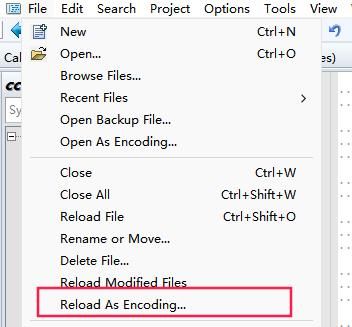
2、在“Reload As Encoding”界面中,有多种不同的编码格式,选择正确的编码,如“UTF-8”,点击Load按钮重新加载即可。
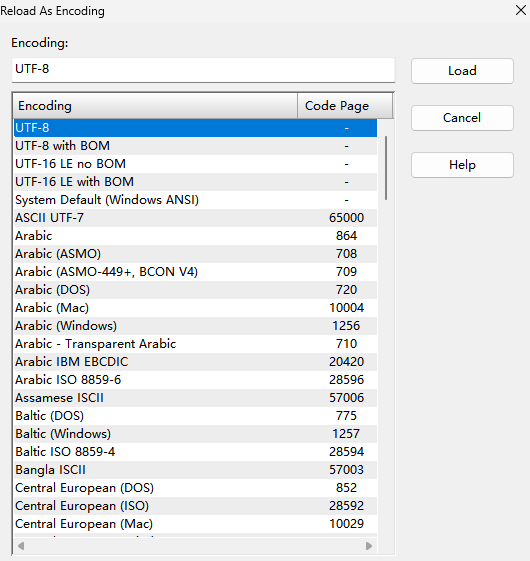
3、如果我们希望全局Source Insight都采用同一种默认编码,如中文编码,使新建文件和项目均采用指定编码,则可以点击Options菜单的Preferences,在“Files”选项的“Default encoding”中进行设置,不过这一设置的优先级低于“Reload As Encoding”。
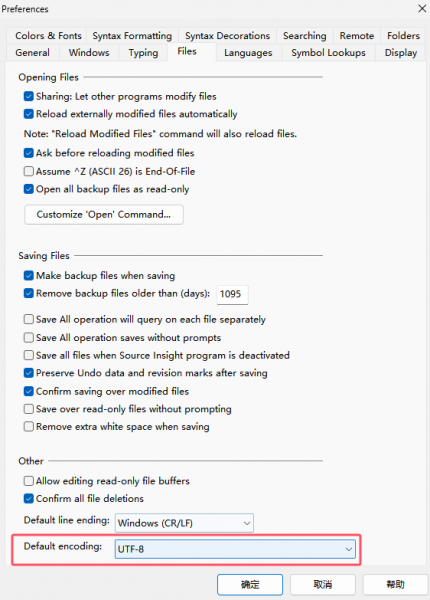
二、Source Insight编译c程序的步骤
Source Insight本身并不自带C程序编译器,但其内置了运行命令的功能,可以集成外部的编译工具,如MSVC、GCC等工具,为开发者们提供从阅读、编写、修改到编译代码的全流程服务。下面介绍一下在Source Insight中编译C语言程序的步骤:
1、首先确保当前系统已安装C语言编译器并配置环境变量,在终端输入“gcc -v”来检查GCC版本。

2、在Source Insight的Tools菜单中,点击Custom Commands子菜单,再点击“Add”创建一条“编译C”的命令。随后在Run输入框中输入编译C程序的命令,如“gcc .\main.c -o test”。
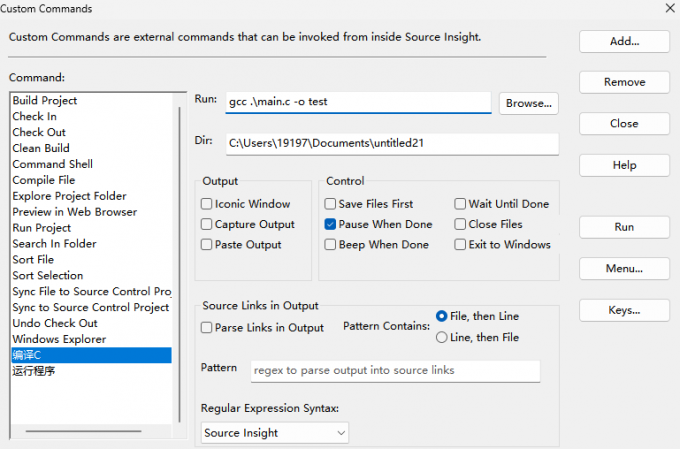
3、点击右侧Run按钮,直接调用终端运行该编译C程序命令,运行后将在根目录生成test.exe程序,启动程序后成功打印出“Hello,World!”的提示。
我们还可以点击Menu按钮给编译C程序命令分配一个固定菜单,之后直接点击菜单便可编译程序,但需要主程序均命名为main。
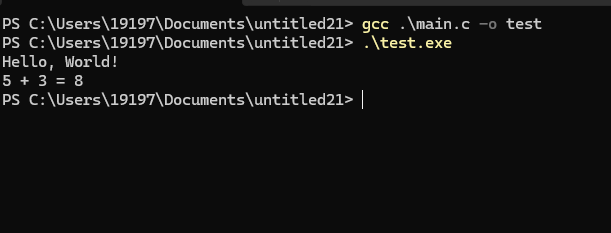
以上就是关于如何做到Source Insight编码修改,Source Insight编译c程序的步骤的具体内容。在Source Insight中编写和编译C程序,不仅能够充分利用其强大的代码分析、智能补全和符号跳转功能,还能通过自定义编译命令实现高效的一站式开发体验,让开发者能够专注于逻辑实现而非环境配置,真正实现“阅读-编码-编译”的无缝衔接。掌握这些基础技能,我们就能在嵌入式开发、系统编程等领域充分发挥C语言的高效特性,同时享受Source Insight带来的现代化开发体验。

